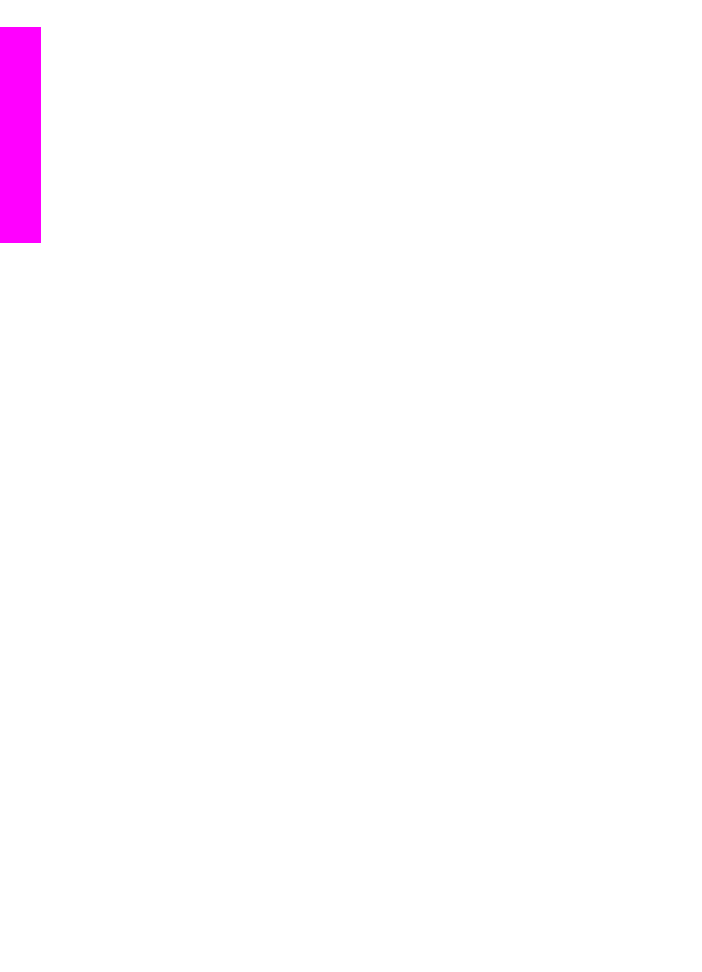
Fotogrāfiju nosūtīšana no atmiņas kartes
Jūsu HP all-in-one piedāvā opciju fotogrāfijas nosūtīt vai nu tūlīt pēc to ielikšanas
atmiņas kartē, vai arī nosūtīt vēlāk. Lai fotogrāfijas nosūtītu tūlīt, ievietojiet atmiņas
karti attiecīgajā kartes slotā, izvēlieties vienu vai vairākas fotogrāfijas un kontrolpanelī
nospiediet vai nu
Photo (foto)
vai
HP Instant Share
.
Ja jūs ievietojat atmiņas karti un tad nolemjat nosūtīt fotogrāfijas vēlāk, kad jūs
atgriezīsieties pie sava HP all-in-one, jūs konstatēsiet, ka tas ir pārslēdzies dīkstāves
režīmā. Lai izvēlētos un apmainītos ar fotogrāfijām, nospiediet pogu
HP Instant
Share
un sekojiet uzvednēm.
Piezīme
Papildus informāciju par atmiņas karšu izmantošanu skatīt
Atmiņas kartes
vai PictBridge kameras izmantošana
.
Lai nosūtītu fotogrāfiju uz jūsu drauga vai radinieka tīklam pieslēgto ierīci
1
No drauga vai radinieka (saņēmēja) nepieciešams uzzināt viņa tīklam pieslēgtajai
ierīcei piešķirto nosaukumu.
Piezīme
Iekārtas nosaukums tiek piešķirts, kad jūs uzstādāt savu HP Instant
Share kontu un reģistrējat savu HP all-in-one. Iekārtas nosaukums nav
(lielo vai mazo burtu) reģistra jutīgs.
2
Pārliecinieties, ka saņēmējs ir vai nu aktivizējis Atklāto režīmu, vai arī ir iekļāvis
jūsu HP pases vārdu saņēmējas ierīces Allowed Senders (akceptētie sūtītāji)
sarakstā.
Papildus informāciju skatīt
Saņemšana no konkrētas sūtītāju grupas (privātais
režīms)
un
Saņemšana no jebkura sūtītāja (atklātais režīms)
.
3
Izveidojiet adresātu, izmantojot iekārtas nosaukumu, kuru ieguvāt no saņēmēja.
papildu informāciju skatīt
Stikla tīrīšana
.
4
Nospiediet
Scan (skenēt)
vai
HP Instant Share
, lai nosūtītu fotogrāfijas.
Papildus informācijai skatīt turpinājumā izklāstīto procedūru.
Lai nosūtītu fotogrāfijas tūlīt pēc atmiņas kartes ievietošanas
1
Pārliecinieties, ka atmiņas karte ir ievietota jūsu HP all-in-one attiecīgajā atmiņas
slotā.
2
Izvēlieties vienu vai vairākas fotogrāfijas.
Papildus informāciju par fotogrāfiju izvēlēšanos skatīt
Atmiņas kartes vai
PictBridge kameras izmantošana
.
Nodaļa 13
128
HP Officejet 7300/7400 series all-in-one
Izmantojiet HP Instant
Share (t
īkla)
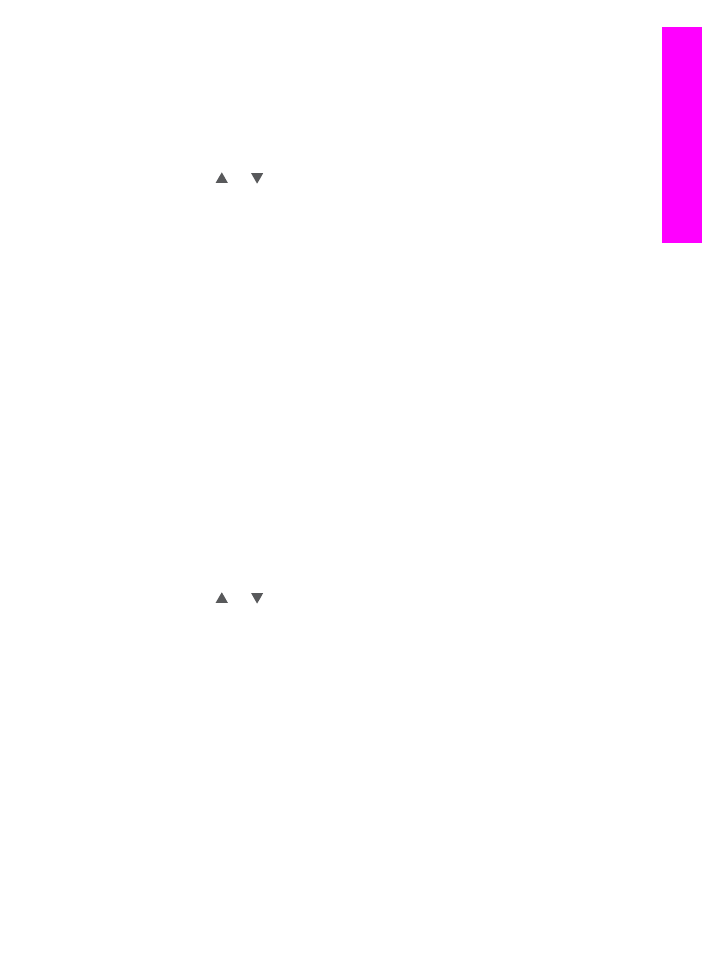
Piezīme
Iespējams, ka video failu tipus HP Instant Share pakalpojums
neatbalsta.
3
Jūsu HP all-in-one kontrolpanelī nospiediet
HP Instant Share
.
Krāsu grafikas displejā atveras
Share Menu (Share izvēlne)
.
Share Menu (koplietošanas izvēlne)
parāda adresātus, kas izveidoti, izmantojot
HP Instant Share pakalpojumu. papildu informāciju skatīt
Stikla tīrīšana
.
4
Izmantojiet un bultas, lai iezīmētu adresātu, uz kuru jūs vēlaties nosūtīt
savas fotogrāfijas.
5
Nospiediet
OK
, lai izvēlētos adresātu un nosūtiet fotogrāfijas.
Piezīme
Lai nosūtītu attēlus no atmiņas kartes, jūs varat arī izmantot pogu
Menu
(izvēlne)
kontrolpaneļa
Photo (foto)
zonā. papildu informāciju skatīt
Stikla
tīrīšana
.
Lai ievietotu atmiņas karti un nosūtītu fotogrāfijas vēlāk
1
Ievietojiet atmiņas karti attiecīgajā HP all-in-one atmiņas kartes slotā.
Pēc zināma laika HP all-in-one ieies dīkstāves režīmā. HP all-in-one atrodas
dīkstāves režīmā, kad krāsu grafikas displejā redzams tukšs ekrāns
2
Kad jūs esat gatavs nosūtīt fotogrāfijas, jūsu HP all-in-one kontrolpanelī
nospiediet
HP Instant Share
.
Krāsu grafikas displejā atveras
HP Instant Share
izvēlne.
3
Nospiediet
1
, lai izvēlētos Send (sūtīt).
Atveras
Send from Where? (no kurienes sūtīt)
izvēlne.
4
Nospiediet
1
, lai izvēlētos
Memory card (atmiņas karte)
.
Pirmā fotogrāfija, kas ir atmiņas kartē, tiek parādīta uz krāsu grafikas displeja.
5
Izvēlieties vienu vai vairākas fotogrāfijas.
Papildus informāciju par fotogrāfiju izvēlēšanos skatīt
Atmiņas kartes vai
PictBridge kameras izmantošana
.
6
Nospiediet uz pogas
Menu (izvēlne)
kontrolpaneļa
Photo (foto)
zonā.
Atveras
Share Menu (Share izvēlne)
.
Share Menu (koplietošanas izvēlne)
parāda adresātus, kas izveidoti, izmantojot
HP Instant Share pakalpojumu. papildu informāciju skatīt
Stikla tīrīšana
.
7
Izmantojiet un bultas, lai iezīmētu adresātu, uz kuru jūs vēlaties nosūtīt
savas fotogrāfijas.
8
Nospiediet
OK
, lai izvēlētos adresātu un nosūtiet fotogrāfijas.